Es nāku no tās paaudzes, kuras bērnība galvenokārt pagāja kāpelējot pa kokiem un skraidot pa pagalmiem, spēlējot ķerenes, vācu paslēpes un kariņus ar dēļu gabalu padusē. Pretstatā skarbajām mūsdienām, tolaik vecākiem lielākās pūles sagādāja bērnus vakarā sasaukt un ievilināt iekštelpās. Bija riskanti pat iet padzerties ūdeni, jo mamma taču var nelaist atpakaļ. 🙂
Deviņdesmito gadu otrajā pusē ar vecāko brāļu un draugu palīdzību manā dzīvē ienāca arī spēlītes, kas viennozīmīgi aizsāka arī manu padziļināto interesi par elektroniku kopumā. Sākās viss ar žilitonu, jeb Dendy, kas būtībā bija pirātisks Nintendo 8-bit spēļu (NES) aparāts ar tiem dzeltenajiem kārtridžiem, jeb kasetēm. Tās visbiežāk tika iepirktas Limbažu tirgū, tāpat notika regulāra mainīšanās ar citiem spēlētājiem dzimtajā Viļķenē.
Uz žilitona bija mežonīgi daudz spēļu, bet visvairāk atmiņa palicis Super Mario, Contra, tanciņi, čiripaškas, čipendeiļi, kā arī Pipeline, kuras nosaukums man kā piecgadīgam puišelim, kas, atšķirībā no mūsdienu bērniem, angliski tolaik nesaprata īpaši vairāk par “Yes” un “No”, likās ļoti perverss nosaukums, kura pieminēšana lika sarkt un ķiķināt.
Šobrīd, kad katram no mums kabatā ir pa telefonam, mājās dators un TV vai pat vairāki, ir grūti iztēloties, ka toreiz piecbērnu ģimenei nācās dalīt vienu televizoru. Kad pulkstenis rādīja 20:30, tas nozīmēja, ka spēļu prieki beigušies – laiks LTV Panorāmai.
Pamatskolas gados pāris turīgākajiem draugiem palaimējās tikt pie pirmā pleiša, jeb Sony Playstation 1, kas salīdzinājumā ar NES bija nereāli kruts gan grafiski, gan audio (efektu un skaņu celiņu) ziņā. Pie PS1 stundas paskrēja kā minūtes. Visvairāk atmiņā iespiedušās tādas spēles kā Duke Nukem, Dino Crysis, Colin McRae Rally, Tekken 3, Tony Hawk’s Pro Skater, FIFA un vēl vairākas ikoniskas spēles, kas zināmā mērā kultivēja visu millenium un 21. gadsimta popkultūru.

Sony PlayStation 1
Šie laiki atstājuši tik milzīgus nospiedumus manā dzīvē, ka vēl šodien izdzirdot fantastisko PS1 startup rullīti, uzmetas zosāda, prātu pārņem nostalģija un atmiņas par stundām ilgu sēdēšanu uz koka ķeblīša vai grīdas, blenžot 1-2 metru attālumā esošā CRT televizora ekrānā. Tālāk nevarēja, jo pultīm nebija garāku vadu. 😀
Tieši šo sajūtu vadīts, pērn nolēmu nopirkt Raspberry Pi un uzbūvēt laika mašīnu, ar kuras palīdzību brīvos brīžos atgriezties bezrūpīgajā bērnībā. Nav pagājis pat gads, un esmu nobriedis arī citiem maksimāli vienkārši un saprotami izklāstīt, kā saviem spēkiem izveidot retro spēļu konsoli nostalģisku sajūtu uzburšanai un garantētai jautrībai kopā ar draugiem.
Starta komplekts
- Jaunākais Raspberry Pi 3 Model B+ [Dateks.lv / Amazon.de]
- Raspberry Pi korpuss – pēc savas patikas [Dateks.lv / Amazon.de]
- Vismaz 2.5A spēcīgs 5V microUSB strāvas adapteris [Dateks.lv, Amazon.de]
- microSD atmiņas karte, vēlams Class 10 vai ātrāka (rekomendēju Samsung 32GB vai 64GB EVO Plus modeļus, ko esmu pārbaudījis dabā) [Dateks.lv / Amazon.de]
- microSD atmiņas karšu lasītājs [Dateks.lv / Amazon.de]
- Viens vai divi spēļu kontrolieri (gamepad) – iesaku Xbox One Wireless Controller ar USB adapteri, bet, ja šādam projektam tas šķiet par dārgu, derēs jebkurš PS3/4 Xbox 360/One klons, piemēram, Natec PV58 vai PV59. Pats pasūtīju un izmantoju Speedlink Torid bezvadu kontrolieru pāri, jo tas pēc formas un funkcionalitātes ir precīzs Xbox 360 gamepad klons ar līdzvērtīgu kvalitāti, bet zemāku cenu. Turklāt tajā ir iebūvēts litija akumulators, lai nebūtu jātērē laiks un nauda niekojoties ar AA baterijām! Savukārt nostaļģijas piekritēji no Amazon var pasūtīt NES un SNES retro pultis ar vadu.
Sagatavošanas darbi
- Nokačājam SD Memory Card Formatter tūli. Ar karšu lasītāja palīdzību pievienojam micro SD karti datoram un caur šo softu noformatējam.
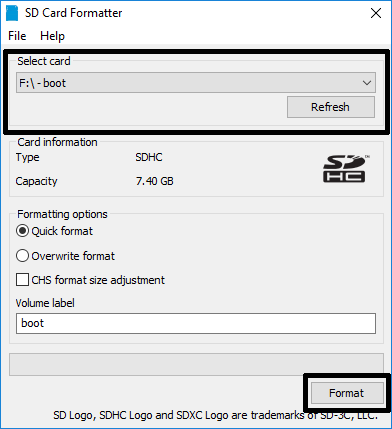
- Nokačājam un uzinstalējam Win32 Disk Imager, kā arī jaunāko RetroPie image priekš Raspberry Pi 2/3.
- Ar WinRAR vai 7-Zip atarhivējam retropie-4.4-rpi2_rpi3.img.gz failu.
- Atveram Win32 Disk Imager, uzspiežot uz foldera ikonas atrodam un izvēlamies tikko atarhivēto retropie-4.4-rpi2_rpi3.img failu. Zem Device izvēlamies iepriekš noformatēto atmiņas karti un spiežam pogu Write, lai ierakstītu RetroPie instalāciju atmiņas kartē.
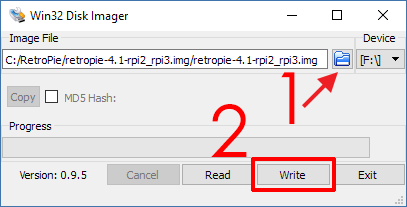
- Liekam atmiņas karti savā Pi, caur HDMI pieslēdzam to pie TV vai monitora, kā arī pievienojam USB kontrolieri vai bezvadu uztvērēju un slēdzam iekšā. Raspberry Pi nav atsevišķas ieslēgšanas pogas un tas automātiski startējas uzreiz pēc barošanas kabeļa pievienošanas!
Darba uzsākšana
Kontroliera konfigurēšana
Pēc pieredzes iesaku sākumā aveni (Raspberry Pi) pieslēgt klaviatūrai un LAN kabelim, lai ērtāk veiktu sākotnējo konfigurāciju. Pie pirmās palaišanas sistēma pieprasīs nokonfigurēt spēļu kontroliera pogu izkārtojumu, ko arī iesaku uzreiz izdarīt.
https://www.youtube.com/watch?v=P7gKD6_-AG0
Pievienošu foto, kādas funkcijas izstrādātājs rekomendē piešķirt populārāko kontrolieru pogām. Ja uz kontroliera nav pieejama prasītā poga, vienkārši 3-5 sekundes paturi jebkuru, lai izlaistu (skip) nevajadzīgās funkcijas piešķiršanu.
SNES kontrolieri
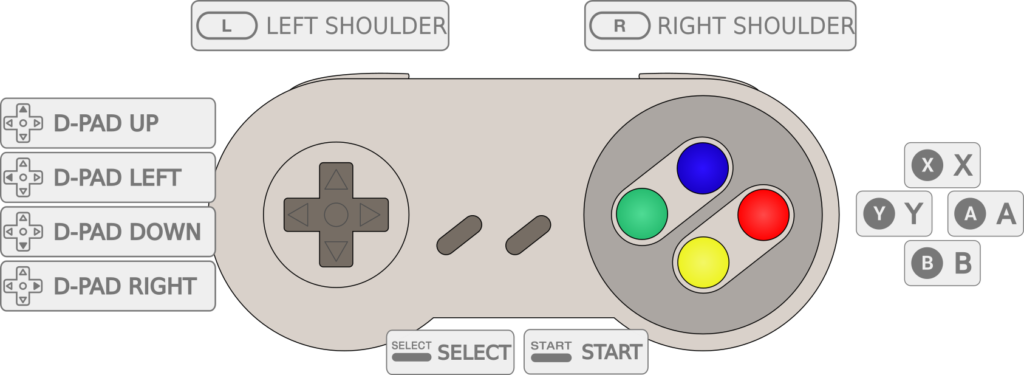
PlayStation tipa kontrolieri
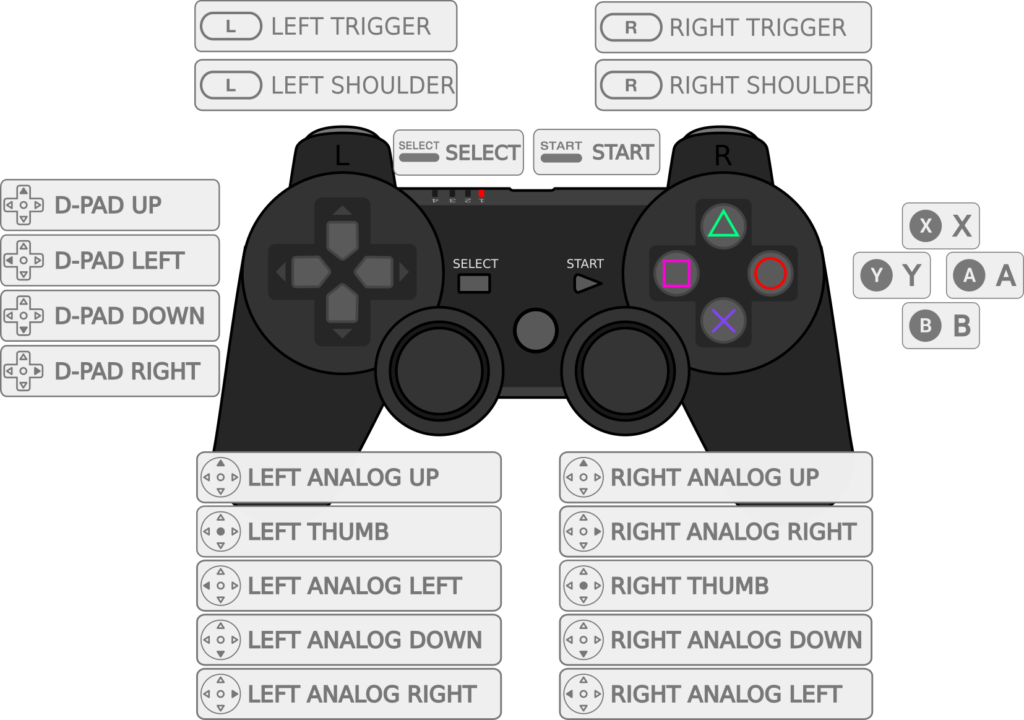
Xbox 360/ONE kontrolieri
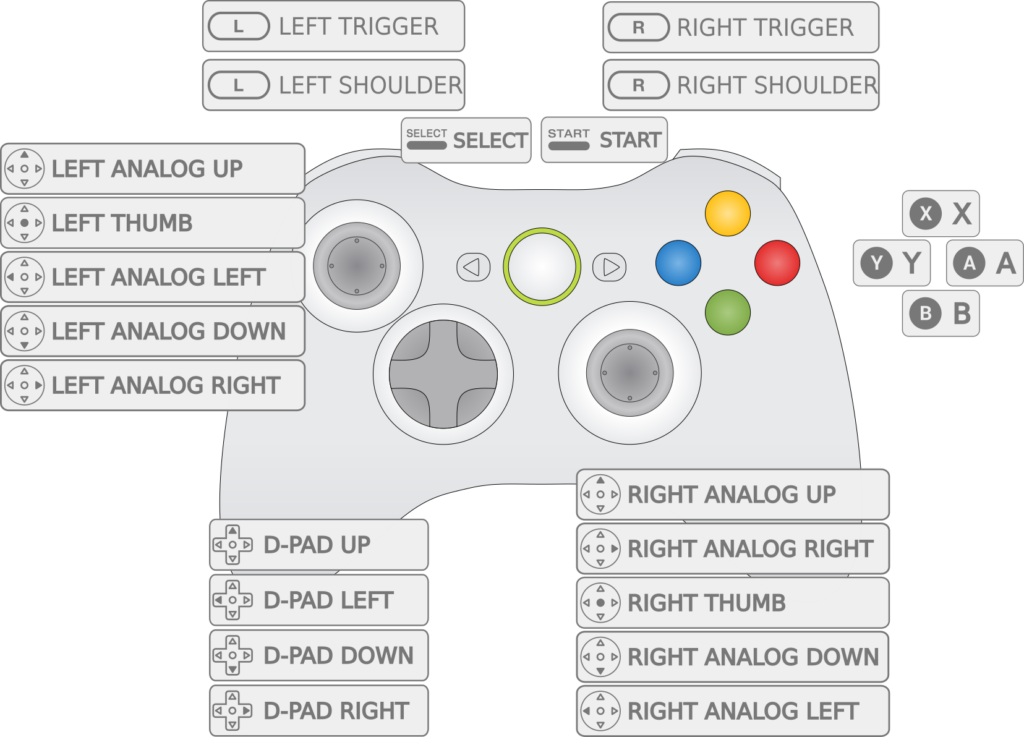
Ja pēc konfigurēšanas naviģējot pa menu arī jums šķiet, ka noklusējuma RetroPie A un B pogas uz Xbox tipa pultīm vai X un O uz PlayStation kontrolieriem darbojas ačgārni, tad tās var samainīt vietām, atverot Menu > RetroPie Setup vai caur SSH izsaucot komandu sudo ~/RetroPie-Setup/retropie_setup.sh un veicot šādas darbības:
Manage packages > Manage core packages > emulationstation > Configurations/Options > Swap A/B Buttons in ES
To iesaku darīt tieši šādi, nevis re-bindojot kontroliera A un B pogas pretēji (kā rādīts video), jo tādā situācijā iekš PS1 un citām spēlēm tās darbosies neatbilstoši – O/B būs “apstiprināt”, bet X/A būs “atpakaļ”.
SSH
Kad kontrolieru konfigurācija pabeigta, iesaku ieslēgt SSH servisu, kas tālāk ļaus attālināti konfigurēt iekārtu un pievienot spēles no datora ar PuTTY, Bitvise SSH Client vai WinSCP. Tas iespējams ar kontrolieri veicot šādas darbības:
RetroPie configuration > RASPI-CONFIG > Interfacing Options > SSH > Yes
Pēc SSH ieslēgšanas nākamā lieta, ko iesaku izdarīt nekavējoties – nomainīt standarta paroli. Manā pieredzē ir gadījums, kad naktī pēc RetroPie uzstādīšanas avene pati no sevis ieslēdz savienoto TV (RetroPie atbalsta HDMI CEC funkciju, kas ļauj ieslēgt un izslēgt pievienotās iekārtas). Pa miegam norāvu to no strāvas, bet no rīta mēģinot to iedarbināt, RetroPie operētājsistēma vairs nefunkcionēja – kāds to bija uzlauzis, jo arī oriģinālā parole caur SSH vairs nederēja. Nekavējoties formatēju karti un pēc nākamās instalācijas paroles maiņa bija pirmā lieta, ko izdarīju.
Lai noskaidrotu avenes IP adresi, caur kuru pieslēgties SSH serverim, turpat RetroPie configuration lapā ir izvēlne Show IP. Pēc veiksmīga savienojuma terminālī būs jāievada lietotāja vārds (login) un parole, kas sākotnēji visām iekārtām ir:
login: pi
password: raspberry
Lai paroli nomainītu, terminālī ievadām komandu passwd
Vispirms tiks prasīta esošā parole, bet pēc tam divas reizes jāievada jaunā.
Pieslēgties Wi-Fi
Jaunākajā Raspberry Pi 3 Model B+ ir iebūvēts arī Wi-Fi uztvērējs. Ja Tev nav iespējams pievienot aveni pa tiešo RJ45 kabelim, tad vari izmantot Wi-Fi, bet paroles ievadīšanai vajadzēs klaviatūru! Lai izveidotu savienojumu, atver RetroPie Menu un veic šādas darbības.
- Pirms varēsi sameklēt savu Wi-Fi tīklu un ievadīt paroli, nāksies uzstādīt reģionu, kas notiek šādi:
Wi-Fi>Yes>4 Localization Options>14 Change Wi-Fi Country>LV Latvia - Pēc tam atgriezies menu un no jauna atverot Wi-Fi opciju prasīs izvēlēties SSID, kam pieslēgties:
1 Connect to Wi-Fi Network> izvēlies savu piekļuves punktu >OK> ievadi paroli >OK
RetroPie update
Pašreiz jaunākā RetroPie versija 4.4 ir kompilēta vairā kā pirms gada (released April 14, 2018), tādēļ pirms ķerties klāt spēļu pievienošanai, rekomendēju palaist pilno update, kas atjauninās visu sākot no Linux kerneļa, RetroPie skriptiem, emulatoru versijām utt. To var izdarīt divos veidos:
- Ar kontroliera palīdzību caur RetroPie configuration izvēlni atveram
RETROPIE SETUP>Update All Installed Packages
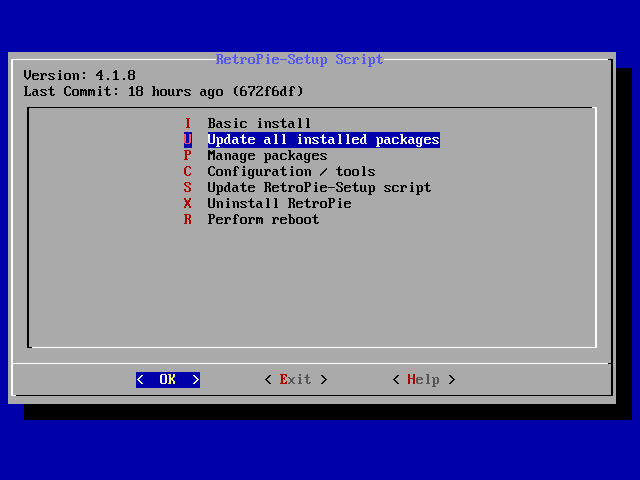
- No datora caur SSH šo pašu logu var izsaukt ar komandu
sudo ~/RetroPie-Setup/retropie_setup.sh
Pēc atjauninājuma aveni jārestartē. Manā situācijā, pēc apdeitiem ieslēdzot iekārtu, vairs automātiski netika ielādēts RetroPie grafiskais interfeiss. Ja jums gadās līdzīgi, tad to var novērst caur termināli vai SSH veicot šādas darbības:
- Izsaucam raspi-config logu
sudo raspi-config - Izvēlamies 3 – Boot Options
- Izvēlamies B1 – Desktop/CLI
- Izvēlamies B2 – Console Autologin
- Restartējam aveni vēlreiz un visam vajadzētu atgriezties normālās sliedēs.
Spēļu pievienošana
Kad mūsu retro konsole ir sakonfigurēta un atjaunināta, laiks pievērsties patīkamajai daļai – spēļu pievienošanai un to spēlēšanai.
Vispirms iesaku aplūkot tabulu ar konsolēm, kuru spēles mūsu sastellētais aparāts atbalsta. Pa lielam tā ir jebkura spēļu konsole, kas iznākusi laikā no 1977. gada (Apple II, Atari 2600) līdz 2006. (Nintendo Wii), tostarp Sony Playstation 1, Playstation 2 un PSP; Nintendo 64, DS, NES (Nintendo Entertainment System) un SNES; Sega Saturn, Dreamcast, Mega Drive; Nintendo Game Boy, Color, Advance u.c.
Kur ņemt spēles?
Lai gan NES un vairums citas retro spēles nemaz savādākā formātā kā oriģinālajos (un pirātiskajos) kārtridžos tā īsti nav piedāvātas, internetā ir neskaitāmi saiti, kuros pieejami NES, SNES, N64, PlayStation u.c. spēļu kopijas, jeb ROM. Interesanti, ka Nintendo joprojām aktīvi cīnās un pat tiesājas pret šādu lapu turētājiem. Man gan nešķiet, ka šādu resursu izmantošana privātajām vajadzībām būtu kas krimināli sodāms, jo kaut ko tādu iegūt legāli tāpat ir neiespējami, tāpēc arī atļaušos dažus avotus uzskaitīt. Ja kādam nepatiks – izņemšu.
- RomsMania.cc – milzīga online bibliotēka ar spēlēm priekš 103 dažādām konsolēm
- CDRomance – same
- PSX Planet – resurss ar Sony PlayStation spēlēm (jāreģistrējas)
- PlayStation DataCenter – portāls ar absolūti visu PS1, PS2 un PSP spēļu sarakstu. Pēc šeit redzamajiem kodiem augstāk minētajos saitos un citur internetā varēsiet sameklēt vēlamo spēli un pat reģionam atbilstošu versiju.
Kā pievienot spēles?
Spēles var pievienot divos veidos – augšupielādēt caur SFTP vai caur datoru salikt tās USB zibatmiņā. Kā īstenot katru no šiem scenārijiem aprakstīšu sīkāk.
SFTP metode (rekomendēju)
- Ja neizdarīji šo jau pie soļa par SSH ieslēgšanu, tad lejupielādē, uzinstalē un atver WinSCP.
- Pieslēdzies savam Pi, ievadot IP adresi, lietotāja vārdu un jaunizveidoto paroli. Protokols – SFTP.
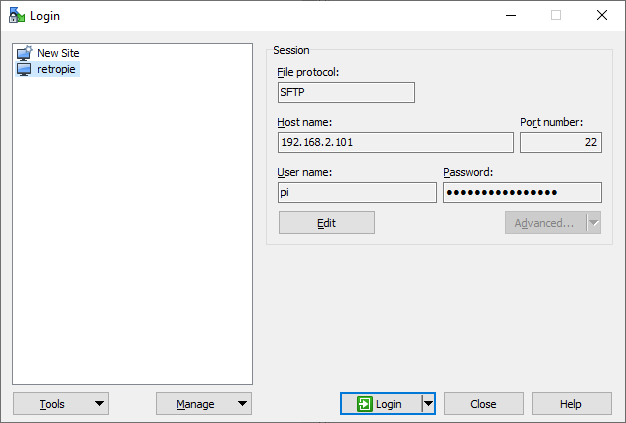
- Failu menedžera skatā naviģē uz mapi
/home/pi/RetroPie/roms, kur redzēsi vairākus subfolderus – psx, nes, snes, n64 utt. - Lejupielādētās spēles jāliek atbilstošās konsoles mapē – NES = nes, PlayStation 1 = psx, Nintendo 64 = n64 utt. ZIP un RAR faili atbalstīti netiek, tādēļ, ja lejupielādētā spēle ir kompresēta, to nāksies atarhivēt, lai failu formāts sakristu ar tiem, kas norādīti tabulā.
- Lai palaistu Playstation, jeb psx spēles, vajadzīgs SCPH1001.BIN BIOS fails, kas jāievieto
/home/pi/RetroPie/BIOSmapē.
USB metode (neesmu izmantojis)
- Nepieciešama USB fleška, kas formatēta FAT32 failu sistēmā.
- Caur datoru jāizveido folderis
retropie. - Pēc foldera izveides ievieto flešku strādājošā Pi un gaidi līdz pārstāj mirgot aktivitātes diode.
- Izņem flešku no Pi un liec atpakaļ pie datora.
- Mapē
retropie/romsatbilstošajos folderos (nes, psx, n64 utt.) ievieto lejupielādētās spēles. - Liec flešku savā Pi un turi, līdz beidz mirgot indikators, kas liecina, ka spēles no USB ir veiksmīgi pārkopētas uz atmiņu.
Pēc spēļu ielikšanas tās automātiski neuzrādīsies interfeisā, tāpēc nepieciešams vai nu pārstartēt visu Raspberry Pi, vai vismaz EmulationStation grafisko interfeisu, ko var izdarīt ar kontrolieri nospiežot pogu Start, tad Menu> Quit > Restart EmulationStation.
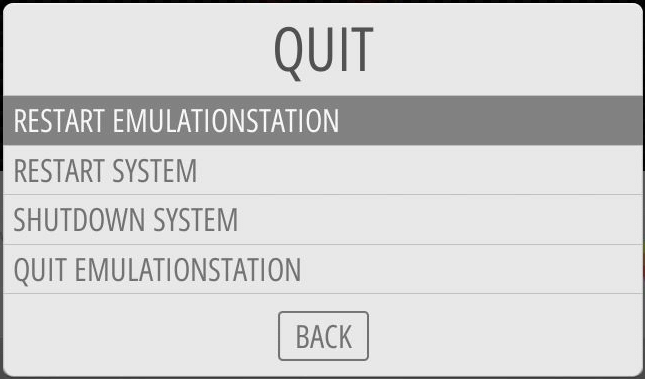
Volā! Ja visu izdarīji pareizi, tad sākuma ekrānā vajadzētu parādīties to spēļu sistēmu logo, kuru spēles esi pievienojis. Lai palaistu, vienkārši atver kādu no tām. Lai no spēles tiktu laikā, jānospiež kontroliera konfigurācijas laikā definētais Hotkey. Ja tādu neiestatīji, tad to pašu funkciju vajadzētu panākt reizē nospiežot Start + Select pogas!
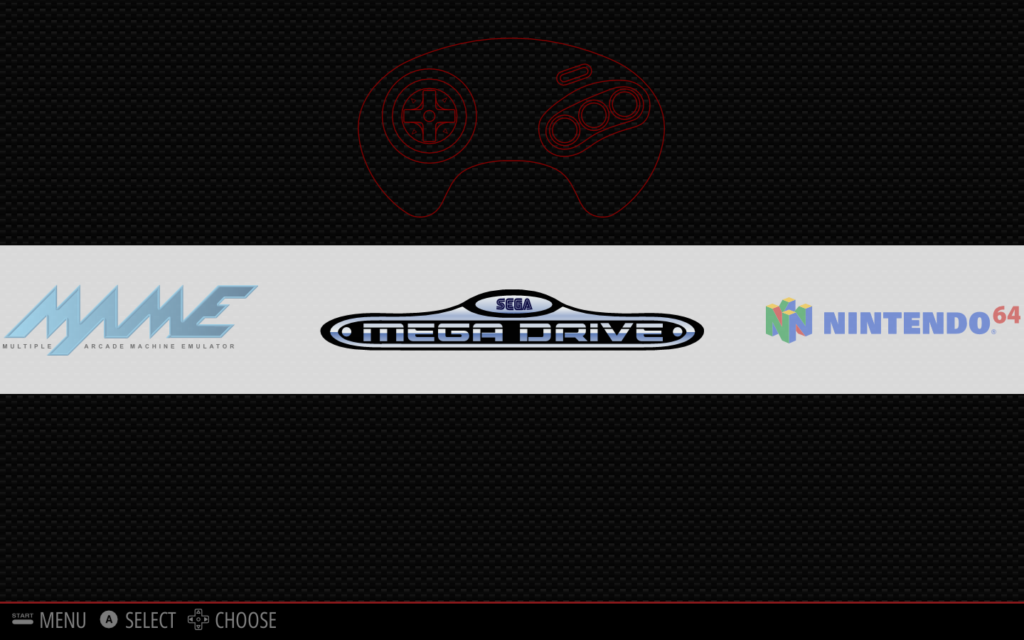
Personalizēts boot logo, jeb splashscreen
Lai katru reizi, kad nolemju uzspēlēt retro spēlītes, padarītu īpašu, esmu pievienojis raksta sākumā redzamo Sony PlayStation boot video kā sava RetroPie splashscreen. Lai to izdarītu:
- lejupielādē šo vai sev tīkamo video failu (vēlams MP4 formātā).
- Caur SFTP iekopē to
/home/pi/RetroPie/splashscreensmapē. - Uz konsoles atver
RetroPie Menu>Splash Screens>Choose splashscreen>Own/Extra splashscreenun izvēlies iepriekš pievienoto failu. - Restartē sistēmu un gremdējies nostalģijā ar jauno splashscreen. 🙂
Ja video raustās vai tiek norautas beigas, arī tam ir risinājums:
- Caur SSH terminālī ieraksti komandu
sudo nano /opt/retropie/supplementary/splashscreen/asplashscreen.sh - Atrodi rindu ar tekstu
omxplayer -o both -b --layer 10000 "$line" - Nodzēs parametru
-b, lai tā izskatās šādi:omxplayer -o both --layer 10000 "$line" - Nospied
Ctrl+X, lai saglabātu failu, tadYun apstiprini arENTER sudo reboot, lai pārstartētu RetroPie un brīnums ir noticis!
Kodi
Lai neizniekotu Raspberry Pi potenciālu tikai ar spēlītēm, uz sava RetroPie esmu uzinstalējis arī Kodi multimediju platformu, kas ļauj baudīt IPTV, Youtube, Spotify, Twitch, Netflix un vēl simtiem servisu uz vienas iekārtas – tas man ir ļāvis pilnībā aizmirst par televizorā iebūvētā Smart TV eksistenci!
Kā uzinstalēt? Atver RetroPie Menu > RetroPie Setup > Manage Packages > Optional Packages > 313 kodi > Install from binary
Pēc EmulationStation restarta galvenajā izvēlnē vajadzētu parādīties jaunai kategorijai Ports, zem kuras būs atrodams tikko uzinstalētais Kodi. Kā iekš Kodi uzstādīt un lietot dažādus 3rd party addonus gan šoreiz neplānoju paskaidrot, tas jau ir pamatīgs temats atsevišķam rakstam.
Rezerves kopijas izveide
Zinu, ka “īsti vīri rezerves kopijas netaisa”, tomēr šis pasākums no sākuma līdz beigām var prasīt 1-2 stundas vai pat vairāk laika, atkarībā no roku taisnuma un pieredzes ar UNIX termināļa komandām. Kad vēlamais rezultāts ir sasniegts, iesaku uz datora saglabāt atmiņas kartes kopiju, kuru nelaimes vai līku roku gadījumā pēc tālākiem eksperimentiem varēsi dažu minūšu laikā atjaunot, ietaupot laiku un nervus.
- Izslēdz savi Pi un izņem atmiņas karti.
- Ieliec micro SD karti lasītājā un pievieno datoram.
- Atver Win32 Disk Imager, zem Device izvēlies pieslēgto atmiņas karti.
- Spiežot uz zilās mapes ikonas, norādi folderi un faila nosaukumu, kurā saglabāt kartes saturu .img failā un spied OK.
- Spied Read un gaidi, kamēr programma pilnībā nolasīs un uz datora saglabās visu atmiņas kartes saturu.
Ja kādreiz rodas vajadzība šo kopiju atjaunot, jāveic tie paši soļi, kurus minēju zem punkta “Sagatavošanas darbi”, tikai oriģinālā RetroPie .img faila vietā jāizvēlas un jāieraksta no SD kartes izvilktais .img fails.
Ja ir radušies kādi jautājumi, neskaidrības, esmu kaut ko nozīmīgu aizmirsis vai vienkārši esi gramatikas policists, kas atradis kļūdas, tad nekautrējies, bet droši atstāj komentāru – ar padomu neskopošos, kļūdas izlabošu un kritiku sagremošu. 😉







He, šis labs!